手机
远程连接
windows桌面 手机如何连接windows远程桌面。大家使用windwos系统的
远程桌面连接工具的时候很多,有时候,身边没有电脑的时候,还需要我们要处理远程服务器,怎么办,其实,微软官方早就在安卓平台上开发远程桌面连接工具,就是Microsoft Remote Desktop,借助这个工具我们完全可以实现在安卓手机上使用windwos系统的远程桌面连接。功能基本上和电脑是一样的。下面我们一步步来
学习一下,怎么使用这个安卓的APP。
一、首先是开通电脑系统的远程服务
1、先鼠标右键点“我的电脑”,选择属性。
2、在属性窗口选择“远程”,勾上“允许用户远程连接到此计算机”
注意:你这台电脑的用户一定要有密码,没有密码的机器是无法远程连接的。
3、如果没有设置密码,可以在桌面,鼠标右键点“我的电脑”,选择“管理”。
4、在出现的窗口,左边点“本地用户和组”,点“用户”,在右边窗口会出现所有用户,用鼠标右键点用户名,在出现的菜单中选择“设置密码”。
5、在新窗口点继续。
6、在新窗口输入密码,确定后密码就修改好了。
二、下面是在手机安装客户端
1、首先我们在手机上下载一个桌面终端登陆软件,这个软件在安卓市场有下载,运行安卓市场(如果没有,你自己去找个安卓市场软件安装)。
2、在安卓市场软件里点“
搜索”,输入“远程桌面”。
3、选择“远程桌面连接
汉化版”,下载安装。
4、在手机可以看到你安装好的“远程桌面”客户端,运行它。
运行后,以I9100手机为例,该手机下面有三个键,中间的是“Home”键,点它左边的菜单键,在出现的菜单中,点“添加”,可以看到下面的页面。
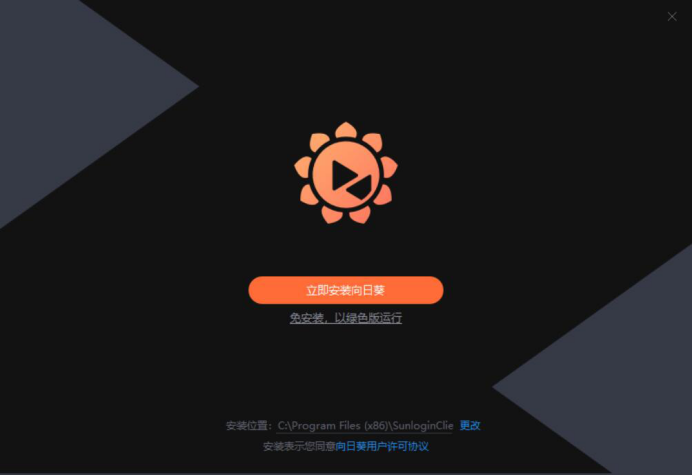












 相关攻略
相关攻略
 近期热点
近期热点
 最新攻略
最新攻略